Точките за възстановяване на системата са изтрити или липсват в Windows 11/10
Липсват ли(Are) вашите точки за възстановяване на системата(System Restore) в Windows 11/10/8/7 ? Може би сте отворили панела за възстановяване на системата , (System Restore)rstrui.exe , с намерението да възстановите компютъра си с Windows обратно до точка за възстановяване и сте открили, че точките за възстановяване на системата са изтрити!

Точките за възстановяване на системата са изтрити
Ако случаят е такъв, може да искате да проверите следните неща!
- Проверете дали вашето възстановяване на системата(System Restore) е „Включено“ и работи и дали не сте изключили ръчно възстановяването на системата. Защото ако ръчно сте изключили възстановяването на системата, всичките ви точки се изтриват.
- Проверете дали имате достатъчно дисково пространство на устройството/ата, защото ако ви свърши наличното място, възстановяването на системата(System Restore) просто ще спре да наблюдава вашата система. Възстановяването на системата(System Restore) автоматично се преустановява, когато има по-малко от 200 MB свободно пространство на твърдия диск на системното устройство и автоматично възобновява своите мониторингови дейности, след 15 минути, при следващото време на престой на системата, веднага щом 200 MB пространство на твърдия диск е на разположение.
- Ако сте надстроили до по-нова версия на Windows , по-старите точки за възстановяване на системата може да са били изтрити.
- (Did)Използвахте ли помощната програма Disk Cleanup , за да изтриете всички, освен последната точка за възстановяване? Или може би сте изтрили ВСИЧКИ точки за възстановяване ръчно(deleted ALL the restore points manually) ?
- Ако работите на ниско дисково пространство(Low Disk Space) , възстановяването на системата(System Restore) може да почисти не всички, а най-старата точка за възстановяване, за да освободи място за създаване на нова.
- Ръчно ли сте намалили размера на Data Store ? Ако е така, някои от по-старите точки може да са били изтрити. В Windows , интервалът за създаване на точка за възстановяване на системата(System Restore Point Creation Interval) по подразбиране е 24 часа, а времето за възстановяване на точката(Restore Point Time to Live) за възстановяване е 90 дни. Така по-старите точки ще бъдат изтрити.
- Ако установите, че точките за възстановяване на системата ви се изтриват при всяко рестартиране, може би вашият файл(File) на страницата е силно дефрагментиран. Можете да опитате да дефрагментирате своя файл на страницата или да деактивирате, изтриете и след това да създадете отново файла за пейджинг.
Ако вече сте настроили Windows да създава точки за възстановяване на системата(System Restore) , но забележете, че всеки път, когато рестартирате компютъра си, откривате, че вашите успешно създадени точки за възстановяване на системата се изтриват, може да се наложи да проверите дали ограничението за максимален размер на съхранение е зададено на ниско за вашето хранилище за сянка.
За да направите това, отворете Control Panel > System и Security > System и щракнете върху Защита на системата(System) .
След това под Настройки за защита(Protection Settings) щракнете, за да изберете системния диск(System Disk) и след това щракнете върху Конфигуриране(Configure) .
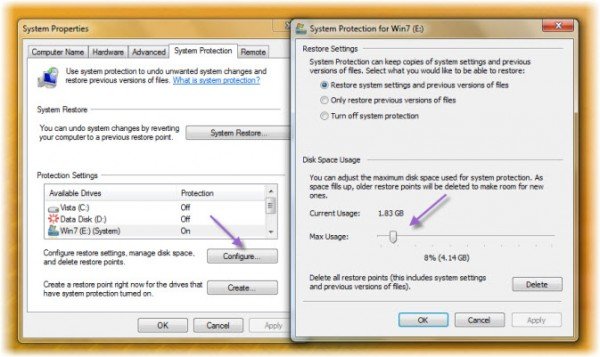
Сега, под Използване на дисково пространство(Disk Space Usage) , преместете плъзгача за максимално използване(Max Usage) надясно, за да увеличите използването на дисково пространство за точките за възстановяване на системата(System Restore) .
Вижте тази публикация, ако точките за възстановяване на системата изчезнат или не се показват при рестартиране . Отидете тук, ако възстановяването на системата не работи(System Restore is not working) .
Related posts
Грешка при възстановяване на системата 0x80070002, STATUS_WAIT_2 на Windows 11/10
Как да изтриете конкретна точка за възстановяване на системата в Windows 11/10
Как да планирате точки за възстановяване на системата в Windows 11/10
Включете и активирайте възстановяване на системата в Windows 11/10
Грешка 0x80070013 за възстановяване на системата, архивиране или коригиране на Windows Update
Импортиране, експортиране, поправка, възстановяване на правилата на защитната стена по подразбиране в Windows 11/10
2 начина да активирате възстановяване на системата в Windows 10
Къде е системният контролен панел в Windows 11/10 сега?
Как да създадете или възстановите системно изображение в Windows 11/10
Как да архивирате и възстановите драйвери в Windows 11/10
Как да създадете пряк път за възстановяване на системата в Windows 10
Най-добрите безплатни инструменти за наблюдение на мрежата за Windows 11/10
Коригирайте фатална системна грешка c000021A в Windows 11/10
Как да активирате възстановяване на системата в Windows 7
Как да създадете устройство за възстановяване на системата в Windows 11/10
Как да архивирате или възстановите плановете за захранване по подразбиране в Windows 11/10
Липсваща операционна система не е намерена грешка в Windows 11/10
3 стъпки за възстановяване на вашия компютър с Windows до работно състояние с възстановяване на системата
Какво е EFI? Как да идентифицирате системния дял на EFI на Windows 11/10?
Как да архивирате и възстановите папки за бърз достъп в Windows 11/10
